Molti nuovi utenti di WooCommerce lasciano il titolo predefinito della pagina “Negozio” così com'è, senza rendersi conto di quanto potenziale stanno perdendo.
Pensaci: il titolo della tua pagina negozio è solitamente la prima cosa che i visitatori vedono. È come l'insegna sopra la porta d'ingresso del tuo negozio. Lasciarlo semplicemente come “Negozio” è l'equivalente online di mettere un'insegna che dice “Negozio”. Puoi fare una molto migliore prima impressione.
Un titolo personalizzato ti permette di mostrare la personalità del tuo brand (“Preparati all'avventura”), evidenziare ciò che rende speciali i tuoi prodotti (“Tesori artigianali”) o semplicemente rendere le cose più chiare (“Collezione uomo”). È un piccolo cambiamento che può fare una grande differenza nel modo in cui le persone vedono il tuo negozio.
In questa guida, ti mostrerò alcuni modi semplici per cambiare il titolo della tua pagina negozio WooCommerce, da aggiornamenti rapidi a personalizzazioni più avanzate.
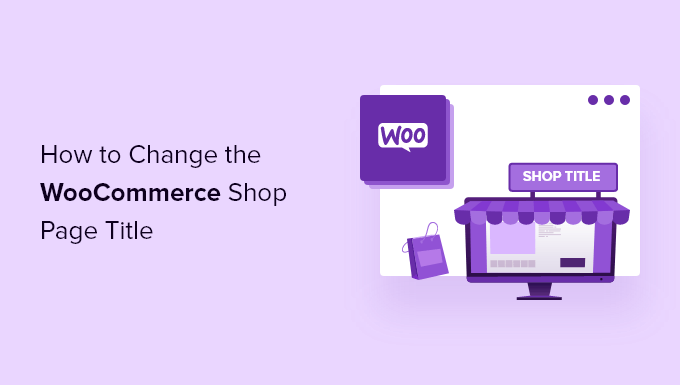
Prima di iniziare, è utile capire che ci sono diversi “titoli” in WordPress. Questa guida si concentra sulla modifica del titolo principale che i tuoi visitatori vedono sulla pagina.
Ecco una rapida ripartizione:
- Titolo On-Page (H1): Questo è il titolo principale che i visitatori vedono in cima alla tua pagina negozio. I metodi in questa guida cambieranno questo titolo.
- Titolo SEO (Tag Title): Questo è il titolo che appare nei risultati di ricerca di Google e nelle schede del browser. Ti mostreremo come cambiarlo nella nostra sezione di suggerimenti bonus.
- Titolo Pagina in Amministrazione: Questo è semplicemente il nome che vedi nella tua bacheca di WordPress sotto Pagine » Tutte le Pagine, che ti aiuta a rimanere organizzato.
Suggerimenti per scegliere un titolo SEO-friendly per la pagina shop WooCommerce
Quando installi WooCommerce, vengono create diverse pagine predefinite, tra cui la pagina del negozio, la pagina dell'account, la pagina del carrello e la pagina di checkout. Sebbene il titolo predefinito 'Negozio' funzioni, non è ottimale per l'ottimizzazione per i motori di ricerca di WooCommerce.
Prima di mostrarti come cambiare il tuo titolo, ecco alcuni esempi focalizzati sulla SEO che potrebbero funzionare meglio:
- Includi l'intento di acquisto: 'Acquista abbigliamento uomo online', 'Acquista accessori da donna'
- Aggiungi località: ‘Acquista gioielli a New York’, ‘Negozio di moda di Los Angeles’
- Usa indicatori di qualità: ‘Collezione di orologi premium’, ‘Migliori gioielli fatti a mano’
- Target di esigenze specifiche: ‘Abiti firmati economici’, ‘Abiti da sposa di lusso’
Ricorda: Il titolo della tua pagina negozio appare nei risultati di ricerca e nelle schede del browser, quindi scegliere le parole chiave giuste può influire in modo significativo sulla visibilità del tuo negozio.
Detto questo, ti mostreremo come cambiare facilmente il titolo della pagina del negozio WooCommerce.
Utilizza semplicemente i collegamenti rapidi qui sotto per passare direttamente al metodo che desideri utilizzare.
- Opzione 1: Modifica il titolo della pagina WordPress (Metodo più semplice)
- Opzione 2: Aggiungi codice (Quando il tuo tema non consente modifiche al titolo)
- Suggerimenti bonus: come cambiare il tag del titolo della tua pagina del negozio + design
- Domande frequenti sul titolo del negozio WooCommerce
Opzione 1: Modifica il titolo della pagina WordPress (Metodo più semplice)
Il modo più semplice e adatto ai principianti per cambiare il titolo della pagina negozio nel tuo negozio online è utilizzare le impostazioni integrate.
Per cambiare il titolo della tua pagina negozio, vai semplicemente su Pagine » Tutte le pagine. Dovrai trovare la pagina che dice ‘Negozio – Pagina Negozio’ e poi passarci sopra il mouse e fare clic sul pulsante ‘Modifica’.

Da qui, puoi inserire un nuovo titolo della pagina nella parte superiore della pagina.
Assicurati di fare clic sul pulsante ‘Aggiorna’ per salvare le modifiche.
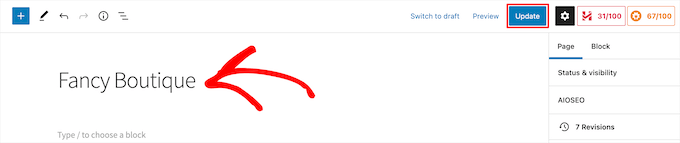
Ora, puoi visitare la tua pagina negozio e vedrai il tuo nuovo titolo della pagina negozio in tempo reale.
Cambiare il titolo della tua pagina negozio in questo modo aggiornerà anche i tuoi breadcrumb e il tuo menu di navigazione.
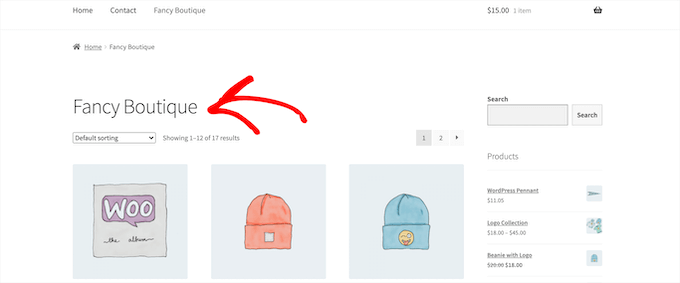
Opzione 2: Aggiungi codice (Quando il tuo tema non consente modifiche al titolo)
A volte, anche dopo aver modificato il titolo della tua pagina del negozio nell'editor, il tuo tema potrebbe sovrascriverlo e continuare a visualizzare il titolo predefinito 'Negozio'.
Se il primo metodo non ha funzionato per te, questo è probabilmente il motivo.
Quindi, dovrai aggiungere del codice a WordPress. Se non l'hai mai fatto prima, consulta la nostra guida su come copiare e incollare codice in WordPress.
Quindi, puoi aggiungere il seguente snippet di codice al tuo file functions.php, in un plugin specifico per il sito, o utilizzando un plugin per snippet di codice.
add_filter( 'woocommerce_page_title', 'new_woocommerce_page_title');
function new_woocommerce_page_title( $page_title ) {
if( $page_title == 'Shop' ) {
return "New Shop Title";
}
}
Nota: Assicurati di sostituire ‘New Shop Title’ con il titolo della tua pagina negozio nello snippet sopra.
Ti consigliamo di aggiungere questo codice utilizzando WPCode, che è il miglior plugin per snippet di codice WordPress.

WPCode ti consente di aggiungere facilmente codice personalizzato in WordPress, senza modificare i file del tuo tema. In questo modo, non dovrai preoccuparti di rompere il tuo sito.
Per iniziare, devi installare e attivare il plugin gratuito WPCode. Se hai bisogno di aiuto, consulta la nostra guida su come installare un plugin WordPress.
Dopo l'attivazione, visita la pagina Snippet di codice » + Aggiungi snippet dal tuo pannello di controllo WordPress.
Quindi, fai clic sul pulsante ‘+ Aggiungi snippet personalizzato’ sotto l'opzione ‘Aggiungi il tuo codice personalizzato (Nuovo snippet)’.

Dopodiché, devi scegliere un tipo di codice dall'elenco di opzioni che appaiono sullo schermo.
Per questo tutorial, seleziona l'opzione ‘Snippet PHP’.

Da lì, aggiungi un titolo in cima alla pagina che ti aiuti a ricordare a cosa serve il codice.
Successivamente, incolla il codice da sopra nella casella ‘Anteprima codice’.
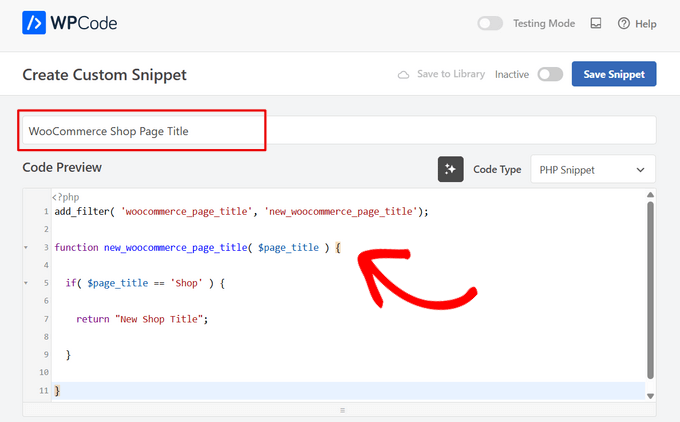
Una volta fatto, semplicemente sposta l'interruttore da ‘Inattivo’ ad ‘Attivo’ e premi il pulsante ‘Salva snippet’.

Ora, puoi visitare la tua pagina negozio online per vedere il tuo nuovo titolo in tempo reale.
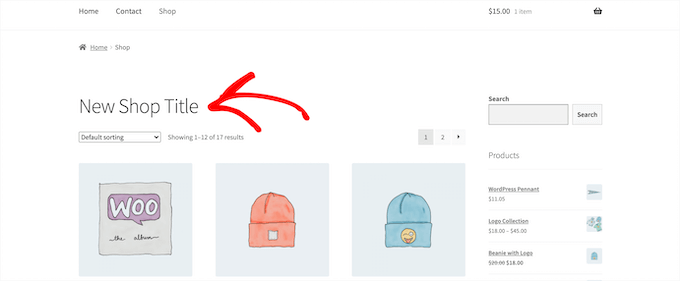
Noterai che questo metodo non modifica l'URL della pagina negozio o i breadcrumb di WooCommerce, ma modifica solo il titolo sulla pagina stessa.
Suggerimenti bonus: come cambiare il tag del titolo della tua pagina del negozio + design
Un altro modo per modificare il titolo della tua pagina negozio WooCommerce è modificando il titolo del negozio che appare nei motori di ricerca, chiamato titolo SEO o tag title.
Questo può essere un ottimo modo per ottenere più traffico e puntare a parole chiave più pertinenti relative al tuo negozio online.
Il modo più semplice per farlo è utilizzare il plugin AIOSEO. È il miglior plugin SEO per WordPress sul mercato, utilizzato da oltre 3 milioni di siti web.
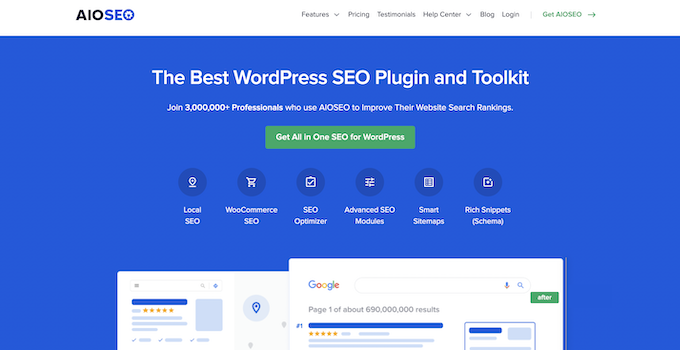
Puoi utilizzare il plugin per ottimizzare facilmente il tuo titolo SEO per migliorare il tuo posizionamento nei motori di ricerca.
Per maggiori dettagli sulla configurazione del plugin, consulta la nostra guida su come configurare correttamente All in One SEO per WordPress.
Dopodiché, puoi facilmente cambiare il titolo SEO della tua pagina negozio aprendo la tua pagina negozio e scorrendo verso il basso fino alla casella 'Impostazioni AIOSEO' sotto l'editor della pagina.
Puoi usare i tag intelligenti per generare automaticamente il titolo della pagina negozio, o inserire un titolo personalizzato.
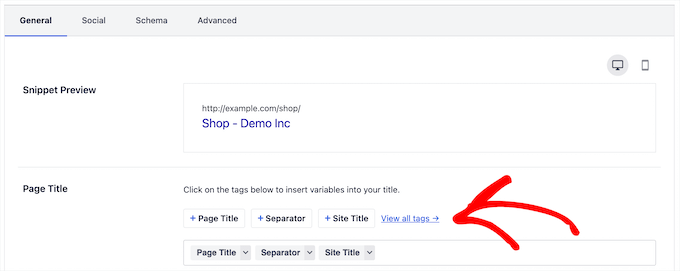
Se vuoi personalizzare completamente il titolo e il design della pagina del tuo negozio WooCommerce, allora ti consigliamo di usare SeedProd.
È un costruttore di design drag-and-drop che ti permette di personalizzare ogni aspetto del tuo negozio WooCommerce, incluse le pagine dei prodotti, le pagine di checkout, le pagine del carrello e altro ancora.

Per maggiori dettagli, consulta la nostra guida su come personalizzare le pagine dei prodotti WooCommerce.
Domande frequenti sul titolo del negozio WooCommerce
Ecco alcune domande che i nostri lettori pongono frequentemente prima di cambiare il titolo del loro negozio WooCommerce:
La modifica del titolo della pagina del negozio WooCommerce cambierà il mio URL?
No, la modifica del titolo utilizzando i metodi in questa guida non influenzerà l'URL della tua pagina del negozio, noto anche come permalink. Il tuo URL rimarrà lo stesso a meno che tu non lo modifichi separatamente nelle impostazioni della pagina.
Qual è la differenza tra il titolo della pagina e il titolo SEO?
Il titolo della pagina è l'intestazione principale che i visitatori vedono sulla tua pagina del negozio. È ciò che ci siamo concentrati a modificare nelle Opzioni 1 e 2.
Il titolo SEO è ciò che appare nei risultati dei motori di ricerca e nelle schede del browser. Puoi personalizzarlo separatamente per migliorare il posizionamento nei motori di ricerca utilizzando un plugin come All in One SEO.
Questa modifica influenzerà il mio menu di navigazione o i breadcrumb?
Sì, se utilizzi il primo metodo (modifica diretta del titolo della pagina), il tuo menu di navigazione e i breadcrumb si aggiorneranno automaticamente per mostrare il nuovo titolo. Il metodo dello snippet di codice di solito cambia solo l'intestazione sulla pagina.
Speriamo che questo articolo ti abbia aiutato a imparare come cambiare il titolo della pagina del negozio WooCommerce. Potresti anche voler vedere la nostra selezione di esperti dei migliori plugin WooCommerce e del miglior hosting WooCommerce per creare un negozio online di successo.
Se ti è piaciuto questo articolo, iscriviti al nostro canale YouTube per tutorial video su WordPress. Puoi anche trovarci su Twitter e Facebook.





Hai una domanda o un suggerimento? Lascia un commento per iniziare la discussione.